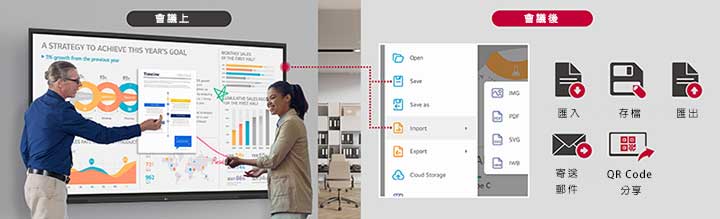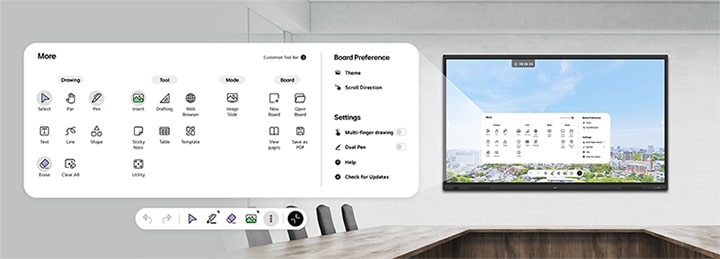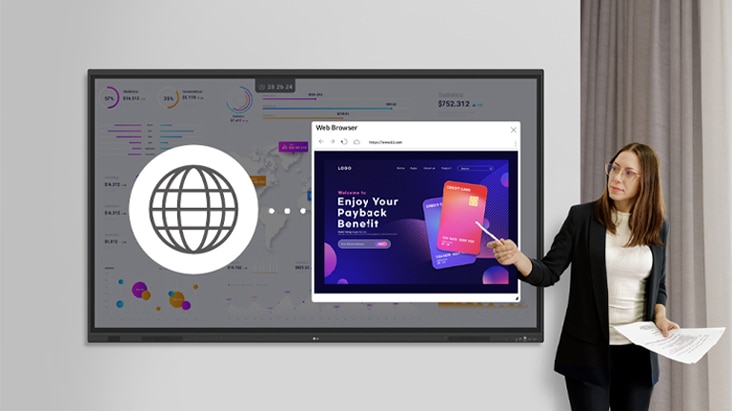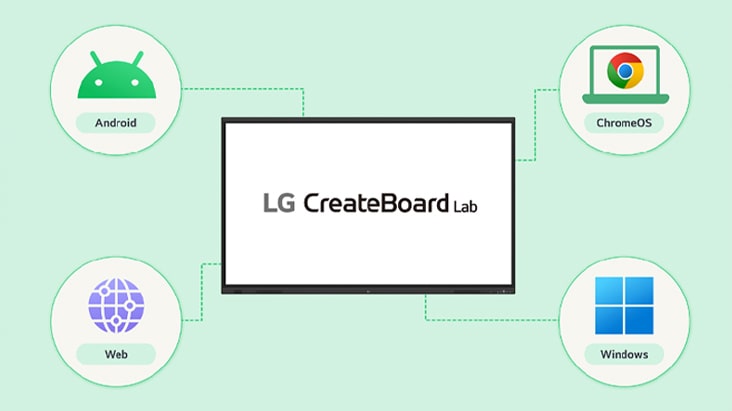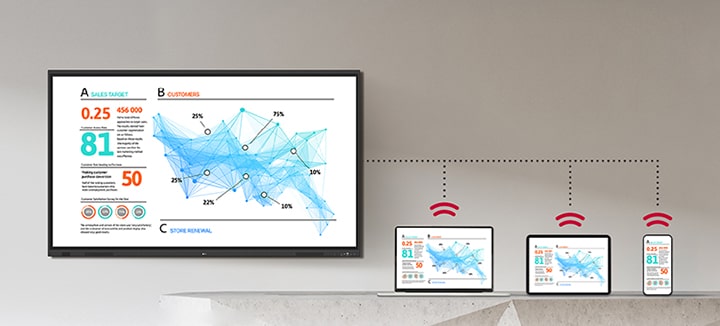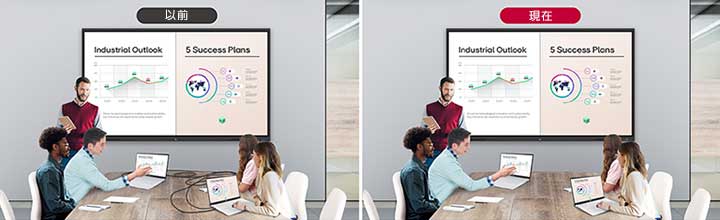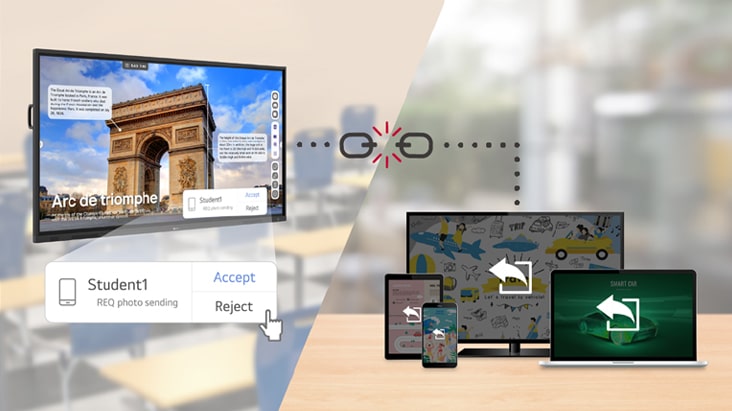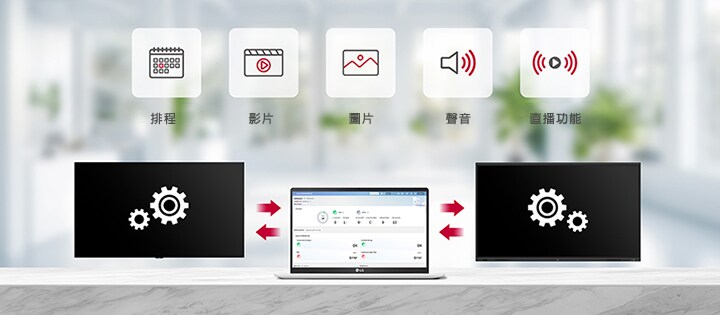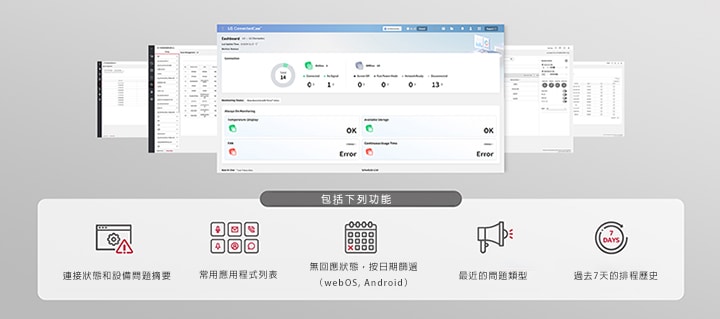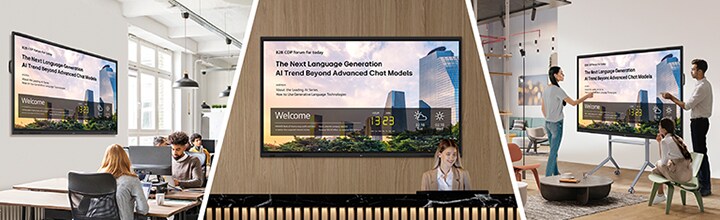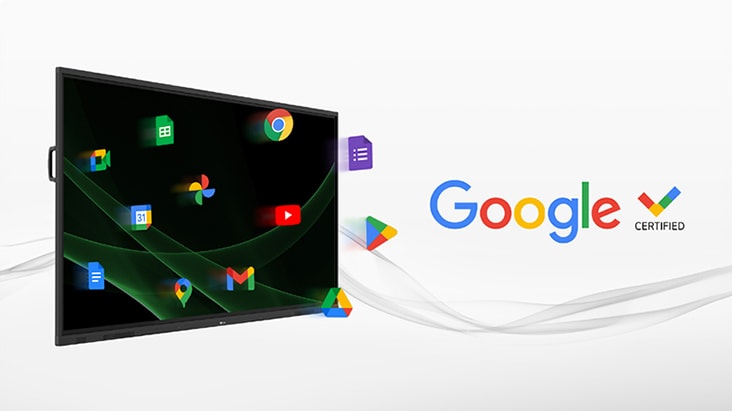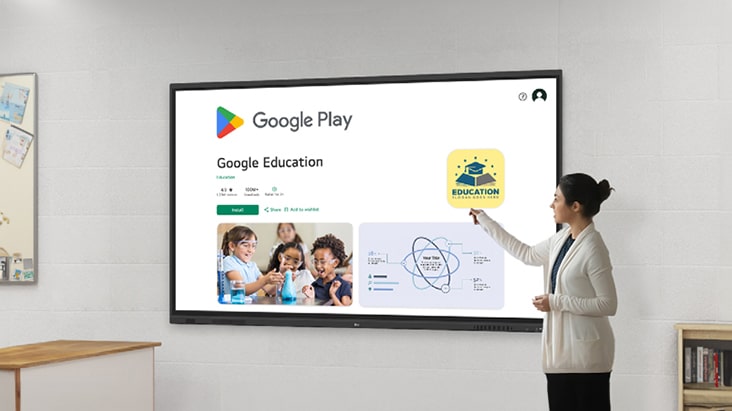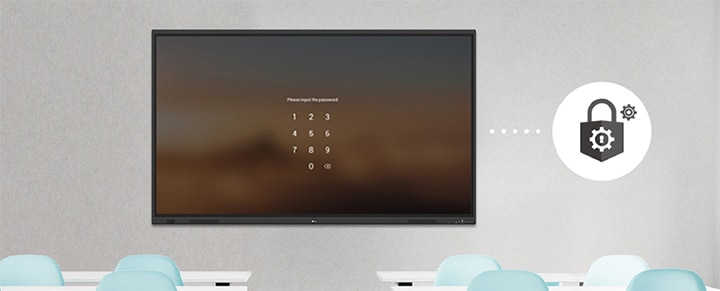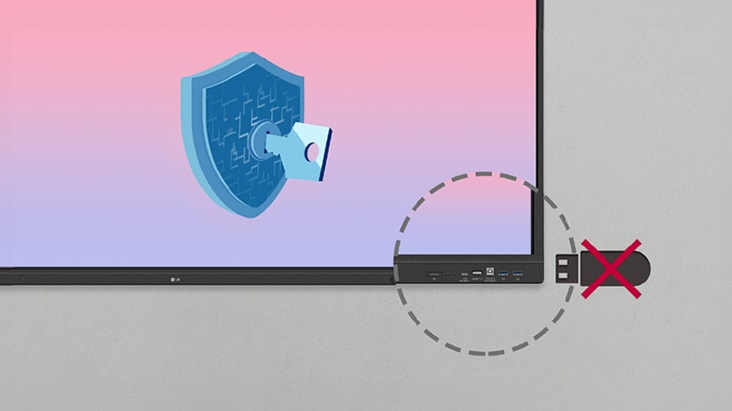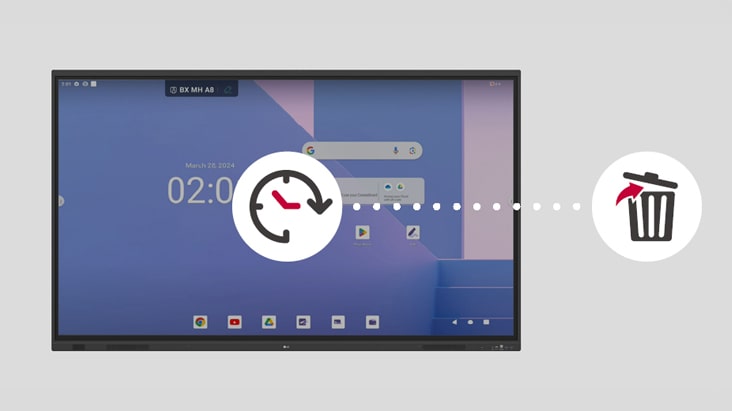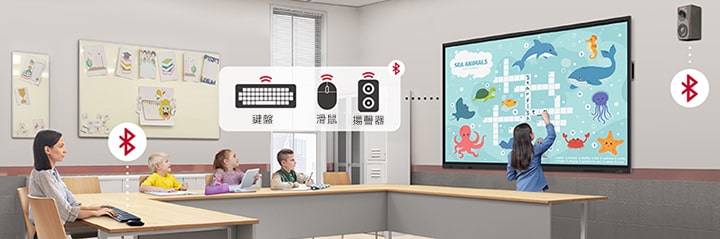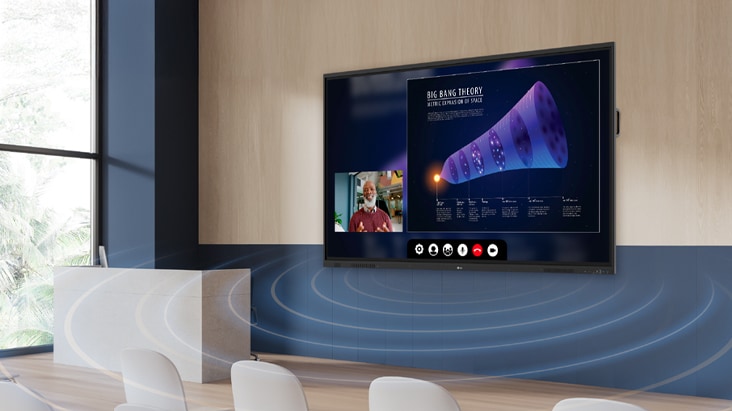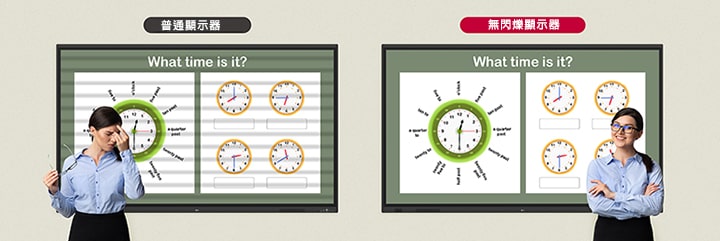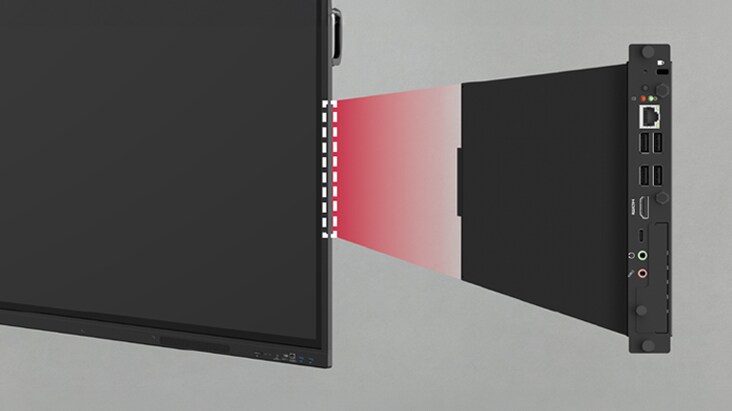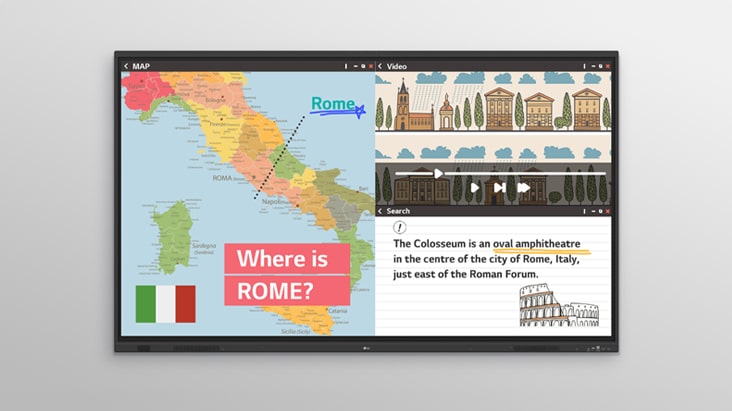LG 86TR3DQ-B 互動式白板(請來電詢問)
-Android14
-內建喇叭
-無線螢幕共享
商品介紹
創新、協作、創造
與 LG CreateBoard 無縫科技共創未來
課室的牆上安裝了一塊大型觸控數位顯示屏,生動地顯示著課堂內容。
*所有圖片僅供示意。
互動式電子白板解決方案
LG CreateBoard 提供逼真的觸控體驗,讓使用者可以直接在螢幕上互動。您可以使用手指進行書寫、繪圖、縮放和旋轉,使其成為創意專案或簡報的有效工具。此外,LG CreateBoard 還支援螢幕和內容共享,無論是與現場還是遠端團隊成員合作,都能實現無縫協作。
在課室的構思空間中,有兩塊智慧型顯示屏,一塊安裝在牆上,另一塊則是獨立裝置。學生們可以自由地在顯示屏上書寫,分享意見。
多元教學模板
LG CreateBoard 提供各種教育模板和工具,如尺規、表格和便利貼,促進學生積極參與並輔助直觀的教學過程。
課堂期間,一位學生正在數位白板螢幕上書寫,另一位學生則使用工具列選單中的直尺工具。
易於儲存 / 匯入 /匯出
LG CreateBoard 具備簡單的匯入與匯出功能。資源可以直接儲存並從 Google Drive 或 OneDrive 匯入與匯出。會議結束後,您可以直接透過電子郵件分享資料,或掃描 QR Code將資料傳送至您的個人裝置。
透過數位白板的各種功能,可以輕鬆匯入、儲存和匯出會議資料。
LG CreateBoard Lab
LG 自有的白板軟體
安裝在會議室牆上的互動智慧型顯示屏,螢幕上顯示著直覺式的選單列。
流暢的協作工具
提供各種工具,如計算機、時鐘和便條紙,協助順暢的討論,確保創意分享與溝通無縫進行。此外,使用者可以根據需求自訂選單列,快速存取常用工具,提升工作效率。
網頁瀏覽器
在討論過程中,若需要查找參考資料,只需簡單點擊網頁瀏覽器,即可即時獲取各種資訊。從網路上找到的相關資料可以輕鬆拖放至您正在創建的內容中,提升會議效率。
*使用者可以拖曳並放置文字、圖片、連結等。
支援多操作系統
LG CreateBoard Lab 提供多操作系統支援,讓使用者不僅能與 LG CreateBoard 搭配使用,還能與其他裝置協同工作。這使得使用者即使在教室外,亦能在平板、筆記型電腦及各種其他裝置上維持無縫體驗。
*某些功能可能會根據操作系統的不同而無法支援。
*LG CreateBoard Lab 與 Android、Windows、Chrome 及網頁相容。
LG CreateBoard Share
LG CreateBoard Share 提供無線螢幕共享功能,為使用者提供靈活的討論環境。使用者可以從自己的電腦、平板或智慧型手機共享螢幕,簡化了在團隊專案或簡報材料中的分享與協作過程。
觸控數位顯示屏上顯示的資料可透過無線方式共享,並在筆記型電腦、平板電腦及智慧型手機上同步呈現相同畫面。
*LG CreateBoard 也支援在同一網路中的電腦、平板或智慧型手機的無應用程式共享(透過網站)。
*為了更穩定的連接,我們建議安裝專用應用程式(LG CreateBoard Share)。
*LG CreateBoard Share 應用程式相容於 Android 5.1 及以上版本、iOS 12.0 及以上版本,及 MacOS 11.0 及以上版本。
無線螢幕共享功能,打造無縫共享環境
LG CreateBoard Share 創建了一個無縫且穩定的會議環境,無需額外的線纜或連接。演示者不再需要不便地移動或每次更換演示者時插拔線纜。此功能支持最多 9 個螢幕的即時共享,當需要時,可以同時展示多人的資料,從而提升協作效率。
並排顯示兩張圖像,以進行過去和現在的對比。其中一張圖像顯示多條連接線連接至不同裝置,以在會議期間使用螢幕共享。另一張圖像則顯示整齊的桌面,透過無線螢幕共享功能,進行螢幕畫面分享,而無需使用多條連接線。
輕鬆連接至 LG CreateBoard Share
使用者可以透過 LG CreateBoard Share 應用程式輕鬆使用無線螢幕共享功能,即使沒有應用程式,也可以透過網站方便地存取此功能。只需輸入 6 位數字代碼,即可快速連接至 LG CreateBoard Share。
會議室中的簡報便利性與靈活性
無線螢幕共享讓演講者可以在會議室內自由移動,無需受到線纜的束縛。此功能使他們能夠直接從自己的裝置中無縫控制簡報。此外,演講者還可以方便地發送儲存在個人裝置上的照片和影片,提升簡報的流暢性與內容豐富度。
在配備互動智慧型數位白板的會議室內,簡報正在進行中,簡報演講者透過平板電腦上的無線螢幕共享功能,流暢地控制其簡報內容。
教室中的簡報便利性與靈活性
在教室中,講師或演講者無需在 LG CreateBoard 附近進行授課,而是可以靈活地在教室任何地方進行授課。這促進了更加靈活的教學環境,有助於讓學生更專注於課堂內容。
在配備數位白板的課室內,簡報演講者正進行演示,並透過平板電腦以無線螢幕共享方式管理簡報內容。
安全模式
LG CreateBoard Share 支援安全模式(Secure Mode),讓使用者可以授予共享權限。安全模式可防止未經授權的使用者進行螢幕共享。
LG ConnectedCare
LG ConnectedCare 是一種雲端解決方案,用於遠程監控、控制和管理 LG CreateBoard 和 LG 顯示器的狀態。此功能使 IT 管理員無需親自到場,即可操作和管理正在運行的設備的重要資源。
LG ConnectedCare 可遠端管理 LG CreateBoard 和數位顯示器,進行排程、播放影片、圖像和音訊,以及直播串流。
*LG ConnectedCare 需要單獨購買
*LG ConnectedCare 服務的可用性因地區而異,請聯繫您所在區域的 LG 銷售代表以獲取更多詳情。
儀表板
LG ConnectedCare 儀表板允許您同時查看和監控多個設備,從而節省時間並提高效率。
目前顯示著 LG ConnectedCare 上提供的控制中心。
遠端控制
LG ConnectedCare 使得數位顯示器系統的集中管理和簡單控制成為可能。 常用功能如開關機、排程設定及螢幕亮度調整均可遠程操作。
IT 管理員可以在教室內遙控裝置,例如開機/關機、排程和螢幕亮度調整功能。
廣播
透過LG ConnectedCare,主系統可以將訊息及各類其他內容傳送至連接的每一個設備。公司活動或公告也能夠從中央系統一次性遠端發布,迅速有效地達到所有目標設備。
公司通知可透過遠端方式,在辦公室、大堂及休息區多個螢幕同步廣播。
警示訊息
在緊急情況下,如火災或自然災害,警示訊息可透過系統手動分發,幫助師生迅速了解情況並及時採取安全措施。
LG ConnectedCare 支援遠端廣播,可同時向多部指定裝置傳送訊息。
Google 認證
Google 認證
LG CreateBoard 已獲得 Google 認證,使用者可以透過連接 Google 帳戶,無縫整合進 Google 生態系統。
*在未提供 Google 服務的國家/地區,可能會有例外情況。
*連結 Google 生態系統需要擁有 Google 帳戶。
Google Play 商店
使用者可以進入 Google Play 商店,下載各式各樣的應用程式,包括教育相關的遊戲、工具等,擴展使用體驗。
*在未提供 Google 服務的國家/地區,可能會有例外情況。
*連結 Google Play 商店需要擁有 Google 帳戶。
安全功能
螢幕鎖定功能可讓您鎖定與解鎖螢幕。
螢幕鎖定
使用者可以透過「螢幕鎖定」功能鎖定螢幕,並通過輸入密碼解鎖。此保護措施可在設定選單中設置,有效防止未經授權的存取。
USB 鎖定模式
USB 鎖定模式是一項安全措施,有助於防止資料被複製到未經授權的設備上,特別適用於對安全性要求高的環境中。
文件自動刪除
使用者可以設定 LG CreateBoard 定期刪除檔案,以強化安全性。
其他特色
在會議室內,大家同時在 LG 觸控數位顯示屏的螢幕上寫字,積極地交換意見。
多點觸控
LG CreateBoard 擁有多點觸控功能,最多可同時偵測50個觸控點。此功能讓多位使用者可以同時進行觸控與手勢輸入,促進團隊成員之間的輕鬆合作與創意分享,並能在小組活動或會議中實現高效互動。
USB-C 減少連接的麻煩,可輕鬆傳輸資料,並能以高達 65W 的功率為裝置充電。
支援C-type 連接埠
USB-C 連接埠簡化了連接, 只需一條type C連接線即可同時充電和發送資料。
*Type-C 連接線需另外購買。
LG 智慧型白板可透過藍牙無線連線至如鍵盤、滑鼠和喇叭等裝置。
支援藍牙連接
LG CreateBoard 支援無線藍牙連接各種設備,如揚聲器、滑鼠、鍵盤等。這為建立混合式環境提供了最佳選擇,讓線上與線下課程能順利進行。
貼心的前置連接口設計
LG CreateBoard 具有前置顯示連接埠和揚聲器,可透過更身臨其境的聲音更輕鬆地傳送內容。
*部分端口,包括電源連接埠,位於設備的側邊和背面。
前置揚聲器與低音炮
LG CreateBoard 配備強大的前置揚聲器和專用低音炮,提供清晰的音質,支援有效的溝通與合作,無需額外的音響設備即可提供可靠的音效品質。
多虧了 LG 數位白板的無閃爍功能,即便使用者長時間注視螢幕,仍可更舒適地使用裝置。
進階護眼模式
LG CreateBoard 擁有無閃爍功能。由於顯示器背光閃爍減少,即使長時間使用,使用者也可以更舒適地使用裝置。
*所有尺寸的 TR3DQ 型號均獲得 TUV Rheinland 官方的防閃頻認證(有效期:2025年1月~2028年1月)。在防閃頻測試中,確認在 0 到 3,000 Hz 範圍內,無論亮度設定如何,都不會出現可見閃爍或測試標準定義的不可見閃爍。
內建 OPS 插槽
LG CreateBoard 支援 OPS 插槽,讓您輕鬆方便地將 OPS 桌面安裝在 LG CreateBoard 背面,無需連接外部桌面,並為您提供更多擴充功能。
*OPS : Open Pluggable Specification
*OPS 插槽須單獨購買
智慧瀏覽模式
LG CreateBoard 支援多螢幕模式,讓使用者可以同時使用多個螢幕。使用者可以同時進行筆記、播放影片和瀏覽網頁,從而提升工作效率。
*多視窗模式可能不適用於某些應用程式。
規格說明

運送方式
運送說明
1.本網站訂購之商品將於訂單轉出後統一由服務人員與您聯繫配送,本公司配合物流如下:
*神行貨運。
*台快貨運。
*宅急便物流。
*便利帶物流。
*郵局。
*宏程自行配送。
**商品如無特殊情況( 遇原廠缺貨、客戶延期.....等)將於2個工作日內出貨。配送時間依照各地物流配達為主。如需詢問可透過官方LINE:@daka1788 或電話 02-23942890 詢問配送進度。
2.詳細配送說明
(1)商品如標示免運費。則消費者毋須負擔運費。
(2)如遇偏遠地區,將依地區收取偏遠運費。
(3)不提供舊機拆卸安裝與回收服務
(4)詳細配送條件將於訂單確認時由專員與您核對。
(6)如遇無電梯之樓層,將依樓層收取樓層費。
(7)貨運僅配送額外服務需求將依現場報價收取。
3.影音產品配送
(1)商品將於訂單付款完成後2個工作天內出貨。
(2)商品將依據大小、地區,調整配送方式,恕不可指定配送商
提醒您。於宏程購物網購買之商品必須於網頁申請退換貨:點我前往(電話或口頭告知皆不成立)
依照消費者保護法規定,消費者均享有產品到貨7天猶豫期之權益(注意!猶豫期非試用期),但提醒您,商品退貨時必須是全新狀態且包裝完整,所有內容物必須回復原狀,亦即必須回復至您收到商品時的原始狀態 (包含主機、附件、內外包裝、隨機文件、贈品等),若為部分商品退貨則針對您已使用或保留之商品應另以市價計價,否則將影響您退貨的權限。
*7天猶豫期(非試用期)內進行商品退換貨時,應負有回復原狀之義務。
*退換貨商品必須是全新商品,商品與盒裝外觀不得有刮傷、破損、受潮、塗寫文字,且必須保有相關配件(保護袋、配件包裝、保麗龍、贈品、所附文件...等)之完整性。
*猶豫期內請保留原「運送外箱」,勿讓物流商或貨運公司收走,以便退換貨返還時保護商品使用。
*另投影機,顯示器、音響除產品本身故障或瑕疵外,一經使用將會影響退貨權限。
<<特殊情況無法退貨>>
1. 商品因消費者個人因素需延後配送超過訂單日7天以上。經告知為保留商品無法退貨後,即不允退貨。
2. 商品原始外包裝與包材(紙箱、保麗龍、保護材….等)遺失、損毀或非使用原始包材,因無法確保物流配送狀況,則不允退貨。
3. 經原廠判定為人為損壞商品,因商品已無法復原原始狀態,不允退貨。
<<換貨流程>>
1. 商品經使用者開封使用後,如商品本身瑕疵,將通知原廠服務站到府檢測。
2. 原廠確認新品不良後,始可換貨。
3. 非商品本身瑕疵換貨,消費者如無法復原原始商品,須負擔整新費用(依照使用程度逐項收取)。
4. 非新品猶豫期間內提出申請換貨(商品送達後7日後),將由原廠服務站與消費者說明後續處理。
<<特別說明>>
1. 大型商品退貨原因如為商品異常,將請原廠指定服務單位到府鑑定商品,請於退貨時一併將檢測單據附上,如無法附上或拒絕原廠指定服務單位到府檢測將視為良品退貨,並依照使用程度逐項收取費用。
2. 大型商品回收時將於回收地點現場基本商品狀況確認,如消費者拒絕人員確認或無法於取回地點確認,經人員回報後,則不允回收商品並拒絕退貨。
3. 配送或回收商品僅有一次免費派遣,如因消費者因素造成二派情況,產生費用將由消費者支付。
4. 配送人員安裝商品,視同消費者使用商品,如對商品有疑慮,消費者有權選擇不安裝
5. 本公司收到您下單(要約)後,仍需確認交易條件正確、供貨商品有庫存或服務可提供。如有無法接受訂單之異常情形,或您下單後未能完成正常付款,應視為訂單(買賣契約)全部自始不成立或失效,本公司得於合理期間內通知說明拒絕接受訂單。請您重新依需求下單訂購。